아이패드: SIM 카드 삽입 및 제거 방법
이 튜토리얼을 통해 Apple 아이패드에서 SIM 카드를 액세스하는 방법을 배워보세요.
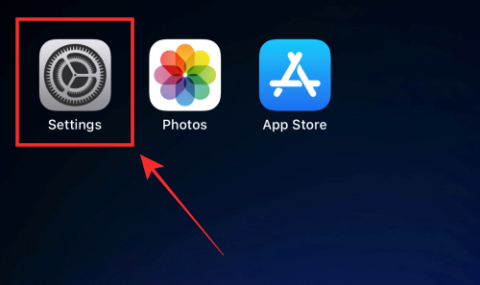
자체 개선을 위한 Apple의 지속적인 노력은 운영 체제의 기존 기능에 눈에 띄게 고안된 추가 기능을 선보이는 iOS 16 업데이트를 통해 다시 한 번 빛을 발합니다.
예를 들어 라이브 캡션은 청각 장애가 있는 사용자가 사용할 수 있는 기능을 향상하기 위해 새 업데이트에서 테스트 중인 기능입니다. 이는 기기 내 지능을 사용하여 기기나 주변, 실시간 환경에서 재생되는 소리에 대한 라이브 캡션을 제공합니다.
이 기능은 FaceTime 또는 RTT 세션 중에 라이브 캡션을 제공하기 위해 인앱 라이브 캡션 지원으로 강화되었습니다. 이 게시물에서는 iOS 16에서 FaceTime에 실시간 캡션을 활성화하는 방법을 보여줍니다.
FaceTime에 실시간 캡션을 활성화하는 방법
iPhone에서 설정 앱을 엽니다 .
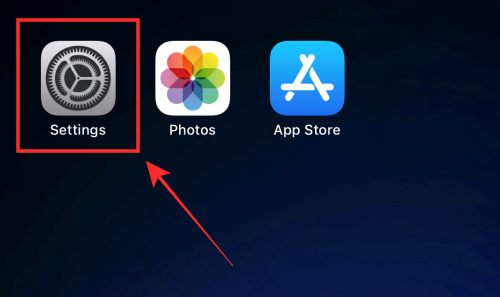
아래로 스크롤하여 접근성을 탭하세요 .
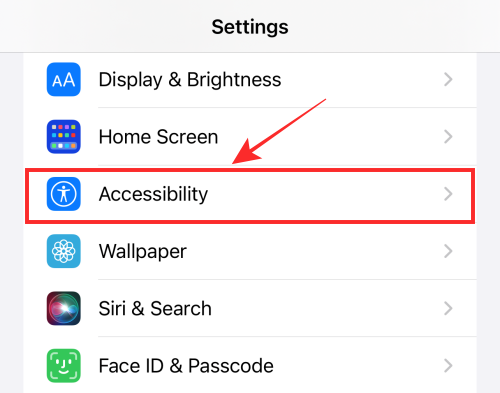
아래로 스크롤하여 'HEARING' 아래에서 실시간 자막(베타)을 탭합니다 .
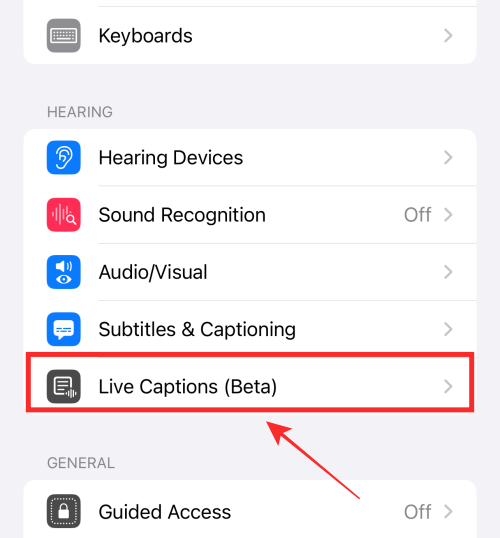
실시간 캡션이 활성화되어 있는지 확인하세요(녹색). 현재 회색인 경우 토글 버튼을 탭하여 색상을 녹색으로 변경할 수 있습니다.
실시간 캡션이 아직 활성화되어 있지 않은 경우 전환하세요 .
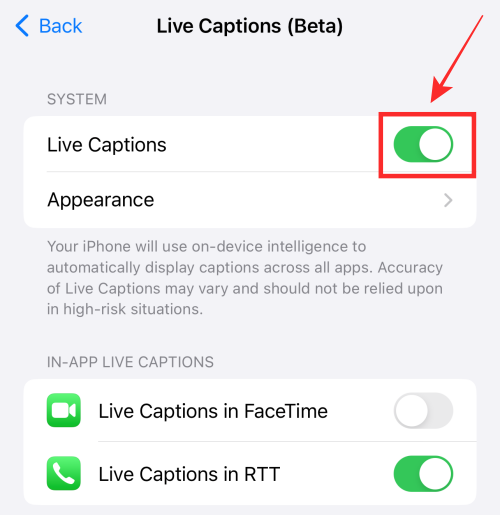
다음으로 '인앱 라이브 캡션' 아래에서 FaceTime의 라이브 캡션을 켭니다 .
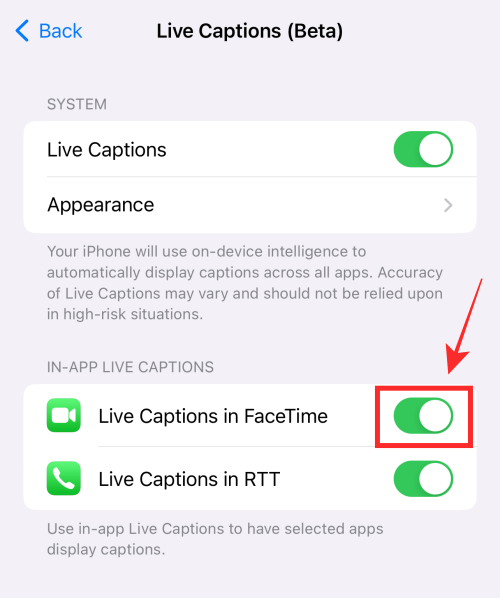
이제 필요한 모든 작업을 완료했습니다! 이제 라이브 캡션 기능이 활성화되었으며 FaceTime을 사용하는 동안(일시 중지하지 않은 한) 캡션을 표시할 준비가 되었습니다.
FaceTime용 실시간 캡션을 비활성화하는 방법
"FaceTime의 라이브 캡션" 전용 토글을 사용하면 FaceTime 앱에서만 해당 기능을 비활성화하고 다른 곳에서는 정상적으로 작동할 수 있어 편리합니다.
따라서 FaceTime을 제외한 모든 기기에서 라이브 캡션을 계속 사용할 수 있습니다.
방법은 다음과 같습니다.
먼저 위 가이드를 사용하여 실시간 자막(베타) 화면으로 이동하세요. (즉, 설정 > 접근성 > 실시간 자막(베타)으로 이동하세요.)
다음으로, “인앱 라이브 캡션” 아래의 FaceTime에서 라이브 캡션을 끄세요 .
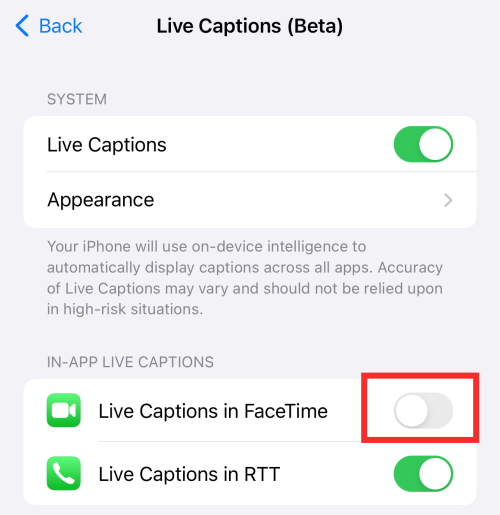
완료. 기능을 끄면 사용자 측에서 추가 조치를 취할 필요 없이 변경 사항이 설정에 즉시 적용됩니다.
이것이 iOS 16의 FaceTime에서 라이브 캡션을 활성화하거나 비활성화하는 데 필요한 전부입니다.
이 튜토리얼을 통해 Apple 아이패드에서 SIM 카드를 액세스하는 방법을 배워보세요.
이 포스트에서는 애플 아이폰에서 지도 내비게이션 및 GPS 기능이 제대로 작동하지 않는 문제를 해결하는 방법을 다룹니다.
App Store 및 iTunes에서 계정이 비활성화되었을 때 어떻게 해야 할까요? 이 글에서는 5가지 효과적인 해결 방법과 예방 팁을 제공합니다.
iPhone 또는 iPad에서 카메라 앱이 사라졌나요? 누락된 카메라 아이콘을 복구하는 5가지 실용적인 해결 방법을 확인하세요. 스크린 타임 설정, 홈 화면 검색, 폴더 확인 등 다양한 방법을 소개합니다.
비밀번호를 잊어버렸을 때 Notes를 잠금 해제하고 싶으십니까? Mac과 iPhone에서 빠르고 효과적으로 이 작업을 수행하는 방법은 다음과 같습니다.
Mac에서 "iTunes가 서버의 ID를 확인할 수 없습니다" 오류가 발생합니까? 이 글은 문제 해결을 위한 유용한 팁을 제공하여 귀하의 iTunes 사용을 도와줄 것입니다.
iPhone에서 사진처럼 완벽한 인물 사진을 만들기 위해 배경을 흐리게 하는 방법이 궁금하신가요? 다양한 팁과 기법으로 훌륭한 인물 사진을 쉽게 촬영할 수 있습니다.
iOS 날씨 앱은 iOS 16 출시와 함께 대대적인 개편을 거쳤습니다. 배터리 소모 문제의 해결책을 제공합니다.
Apple iPhone 또는 iPad에서 Twitter 계정을 추가 및 삭제하는 방법을 보여주는 자습서입니다.
이 튜토리얼에서는 Apple iPad를 프로젝터에 연결하기 위한 다양한 최상의 옵션을 보여줍니다.







